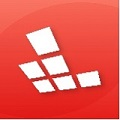最近这几天很多的PPT新用户,不是很了解其中晃动光英文字的方法?今日在这里就分享了PPT制作出晃动光影文字的具体步骤讲解。
PPT如何制作出晃动光影文字?
第一步、插入文本框,输入所需文字,调节字体字号,以比较饱满的字体为宜,本例采用华文琥珀。

第二步、选中文本框,依次选择:格式选项卡—艺术字样式(右侧小箭头)—文本填充—图片或纹理填充,选择一张gif动态图片。

第三步、选中文本框,单击鼠标右键,在右键菜单中依次选择:设置形状格式—填充—图片或纹理填充,选择同一张gif动态图片。

第四步、将文本框的填充透明度改为100%。

第五步、改变合适的幻灯片背景,根据作品需求完善细节,完成制作。
根据以上为大伙讲解的PPT制作出晃动光影文字的具体步骤讲解,你们是不是都学会啦!